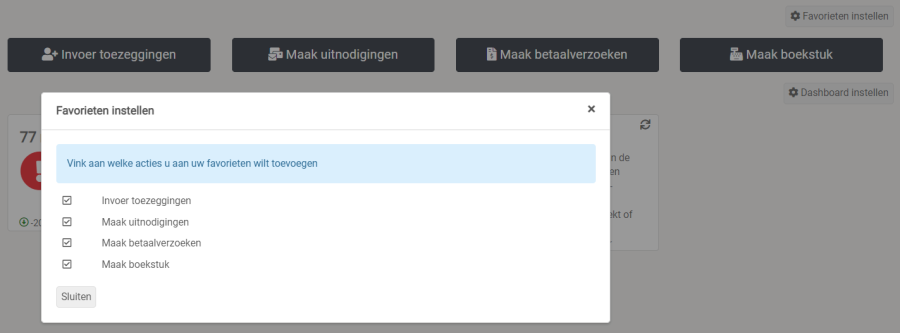Dashboard en meldingen
Op deze pagina
Tegels
Na het inloggen ziet u een nieuw scherm, een zogenaamd dashboard met tegels, met meldingen.
Via het dashboard wordt u op eenvoudige wijze:
- op de hoogte gehouden van bepaalde informatie;
- om uw aandacht gevraagd voor bepaalde problemen/afwijkingen
- aanbevelingen/adviezen gegeven (bijdragenadministrateur)
Met name voor de tweede categorie meldingen is meestal uw actie vereist.
Deze actie kunt u uitvoeren door op de kopregel van de betreffende melding/tegel te klikken.
Behalve de meldingen (die staan altijd in het dashboard) worden de overige tegels niet getoond als er niets te melden is.
De inhoud van het dashboard verschilt per gebuikersrol, per rol kunnen de volgende meldingen worden getoond:
Lokaal beheerder
- meldingen
- gebruikersnaam is geen geldig e-mailadres
- gebruikers zonder gebied (bijvoorbeeld, een pastoraal werkende voor een sectie, zonder dat een sectie is opgegeven)
- overleden gebruikers
- gebruikers die al 6 maanden niet hebben ingelogd
- gebruikers zonder autorisaties op wijkgemeente of sectie, die daardoor niet kunnen inloggen. (gebruikers waarvan de licenties van uw gemeente zijn)
- (postcode)gebieden die niet aan een sectie zijn toegekend
- verzending e-mails mislukt
- nog niet ingediende bestellingen
- aangevraagde wijzigingen E-Jaarboek
- FRIS-gebruiker langer dan een jaar geleden succesvol ingelogd;
Ledenadministrateur
- meldingen
- gebruikersnaam is geen geldig e-mailadres
- lopende overschrijvingen
- personen zonder sectie
- personen zonder PE
- nog niet ingediende bestellingen
- SILA uitval;
Bijdragenadministrateur
- meldingen
- aanbevelingen
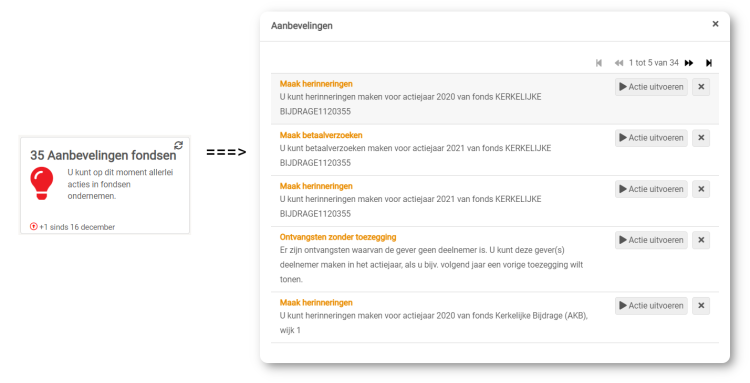
Aanbevelingen - favorieten
- gebruikersnaam is geen geldig e-mailadres
- onvolledige toezeggingen
- niet volledig verwerkte boekstukken
- nog niet verzonden e-mails
- verzending e-mails mislukt
- nog niet ingediende bestellingen
Kerkrentmeester
- standaard geen meldingen
- gebruikersnaam is geen geldig e-mailadres
Het dashboard wordt dagelijks ververst, om een specifieke tegel te verversen klik u op het refresh-icoontje rechtsboven op de tegel.
Met de knop Dashboard instellingen kunt u aangeven welke items u niet wilt zien.
Door op de koptekst van een tegel te klikken komt u bij de functie waar u de betreffende actie kunt uitvoeren.
U ziet de meeste tegels alleen als er meldingen zijn: heeft u bijvoorbeeld geen lopende overschrijvingen die u nog moet behandelen, dan ziet u de betreffende tegel niet.
Meldingen
Het overzicht meldigen bereikt u door in het dashboard te klikken op de kopregel van de tegel met meldingen.
-
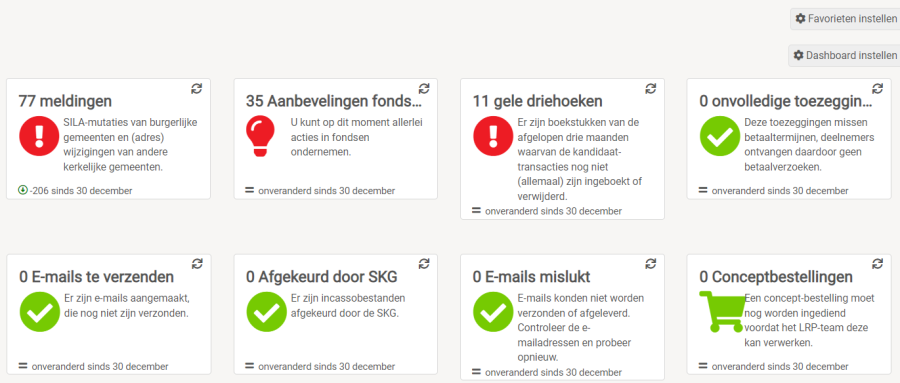
Dashboard 123
In het overzicht meldingen staan berichten die automatisch door LRP worden gegenereerd naar aanleiding van:
- meldingen, afkomstig van Stichting Interkerkelijke Leden Administratie (SILA), als gevolg van wijzigingen in de GBA-registratie;
- mutaties in het bestand van LRP (zoals geboorte, in- / uit- / overschrijvingen, wijziging kerkelijke staat, etc.).
Afhankelijk van de gebruikersrol waarmee wordt ingelogd worden meldingen uit bovenstaande processen getoond, het gaat hierbij om verslagen van:
- door LRP succesvol uitgevoerde (automatische) acties / mutaties, of
- door LRP uitgevoerde acties / mutaties die in LRP nog op nadere afhandeling van de gebruiker wachten (Actie gewenst).
Tevens staan in dit overzicht - afhankelijk van de functie van de gebruiker - de meldingen ten gevolge van niet succesvol uitgevoerde acties onder het tabblad SILA uitval.
Enkele aandachtspunten:
- LRP maakt voor elke gebruiker afzonderlijk meldingen aan. Een andere gebruiker met dezelfde gebruikersrol binnen dezelfde (wijk)-gemeente krijgt zijn/haar eigen meldingen te zien en dient ze eveneens zelf af te handelen.
- Mutaties bij een geregistreerde worden alleen maar getoond aan gebruikers van de (wijk)gemeente die eigenaar1 is van de gegevens van de betreffende geregistreerde.
- Het type meldingen dat LRP toont ligt vast.
De lokaal beheerder (LB) kan de meldingen per wijkgemeente, per gebruikersrol (en per gebruiker) aanpassen.
Zie hiervoor hoofdstuk Signaleringen . - Alle meldingen ouder dan één jaar worden automatisch verwijderd.
1: In de meeste gevallen is de (wijk)gemeente waar een geregistreerde is ingeschreven als Lid (meestal op basis van de locatie van het woonadres) 'eigenaar' van de gegevens van de betreffende geregistreerde. (er kan maar één 'eigenaar' zijn).
Bij extra inschrijving als Vriend of als Meegeregistreerde bij een andere (wijk)gemeente is deze andere (wijk)gemeente geen 'eigenaar' van de gegevens van de betreffende geregistreerde.
Overzicht openstaande meldingen
Onder tabblad Open staat het overzicht met openstaande meldingen behorend bij de gebruikersrol en autorisaties van de ingelogde gebruiker.
Met behulp van de knop Toon zoekveld kan worden gezocht naar een melding of kan de lijst met meldingen worden gefilterd op type, status, datum-bereik en of er actie nodig is door de gebruiker (zoekveld Actie gewenst).
-
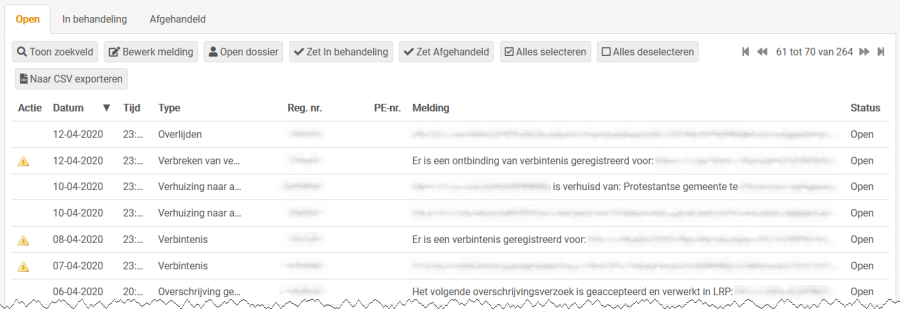
Meldingen 1234
Sommige mutaties in LRP kunnen vanwege onvoldoende informatie niet automatisch door LRP worden verwerkt maar moeten door de gebruiker (meestal de ledenadministrateur (LA)) worden afgewikkeld. Deze meldingen hebben het kenmerk Actie gewenst en zijn herkenbaar aan het gele icoontje in het overzicht meldingen. De gebruiker dient de melding te lezen en de gevraagde (vervolg)actie door te voeren (bij de geregistreerde, de pastorale eenheid, etc.)
Het is belangrijk dat u actie onderneemt (in LRP) naar aanleiding van meldingen met een geel icoontje.
Onder het subtabblad Open kan met behulp van de knoppen Zet in behandeling en Zet afgehandeld de status van een melding worden ingesteld op ‘in behandeling’ of ‘afgehandeld’, tevens worden ze daarmee verplaatst naar de respectievelijke tabbladen.
Het in behandeling of afgehandeld zetten van een melding is slechts informatief van aard en is alleen van betekenis voor de betreffende gebruiker.
Met behulp van de knop Open dossier kan direct het geregistreerdedossier of het dossier van de pastorale eenheid van de geselecteerde melding worden geopend. (U krijgt een foutmelding indien uw autorisatie niet voldoende is om het betreffende dossier te openen).
Door het afhandelen van een melding wordt bij de betreffende geregistreerde geen mutatie in LRP doorgevoerd.
Openstaande meldingen van drie maanden of ouder krijgen automatisch de status afgehandeld.
Melding bewerken
Zoek de gewenste melding met behulp van de knop Toon zoekveld en klik op Bewerken.
-
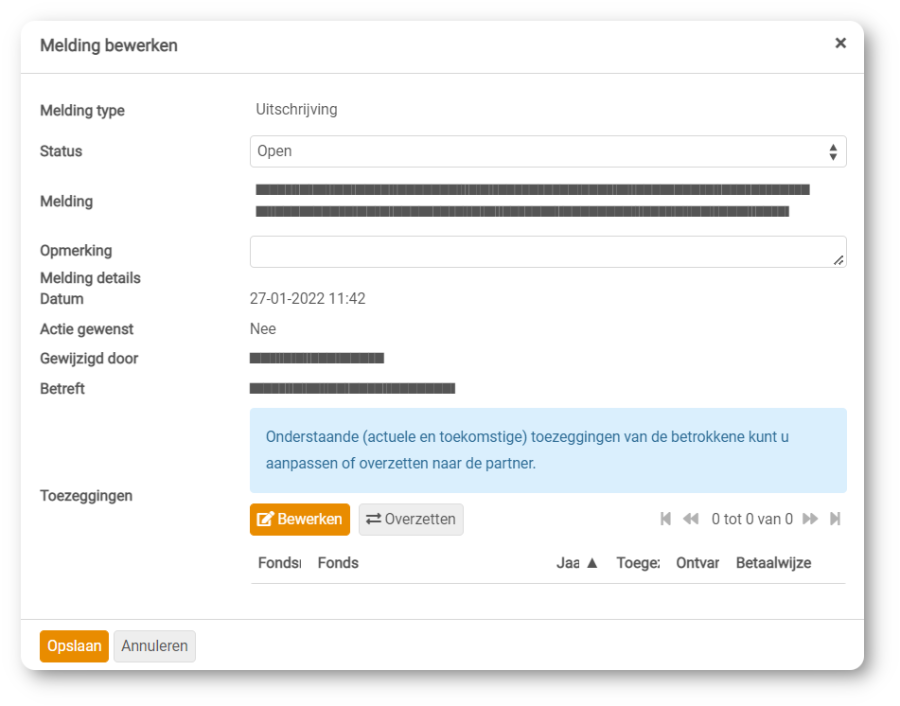
Melding bewerken 12
Overzicht meldingen in behandeling
Onder het tabblad In behandeling bevinden zich de meldingen behorend bij de gebruikersrol en autorisaties van de ingelogde gebruiker die door de gebruiker zelf op in behandeling zijn gezet. Het in behandeling zetten heeft alleen een functie voor de betreffende gebruiker.
Overzicht afgehandelde meldingen
Onder het tabblad Afgehandeld bevinden zich de afgehandelde meldingen behorend bij de gebruikersrol en autorisaties van de ingelogde gebruiker die door de gebruiker zelf op afgehandeld zijn gezet of die automatisch na 3 maanden op afgehandeld zijn gezet.
Favorieten
Met de knop Favorieten instellen kunt u op het dashboard knoppen neerzetten waarmee u rechtstreeks veelvoorkomende handelingen kunt starten/openen.
U kunt kiezen uit:
- Invoer toezeggingen
- Maak uitnodigingen
- Maak betaalverzoeken
- Maak boekstuk